エクセルのピボットテーブルの列、行を手動で並び替える方法を紹介しています。ここでは、ピボットテーブルの列、行を任意の位置に並び替えます。列、行を、任意の位置に、手動で簡単に並び替えることです。この方法を習得すると、自由に配置したい位置に列、行を配置することができます。ここで、マスターしてピボットテーブルで活用しましょう。

ピボットテーブルの、行、列の任意の並び替えを、下のデータとピボットテーブルを使って説明していきます。
♦ピボットテーブルの元データ
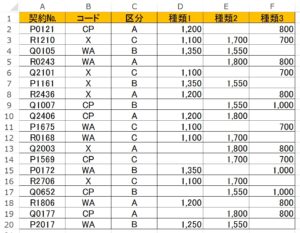
♦使用するピボットテーブル
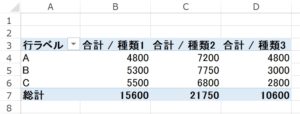
列を任意で並び替え
ピボットテーブルの列を並び替えます。ピボットテーブルの列は左から「種類1」「種類2」「種類3」の順に並んでいます。この順番を、左から「種類3」「種類2」「種類1」の順に並び換えましょう。
1.「種類3」を選択します。
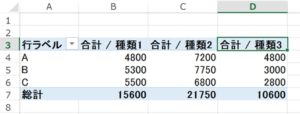
2.セルの下にカーソルを当てます。マークが出たのを確認して、そのまま「B」列、一番左端までドラッグします。
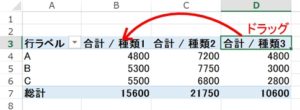
3.左端に「種類3」が配置されました。
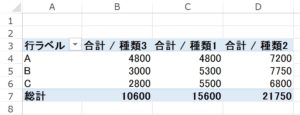
4.「種類3」を任意の位置に並び替えた要領で、「種類1」を右端に配置します。「種類1」を選択→マークが出たのを確認して、そのまま「D」列、一番右端までドラッグします。
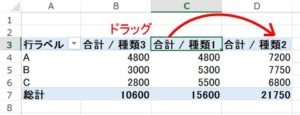
5.右端に「種類1」が配置されました。ピボットテーブルの列が「種類3」「種類2」「種類1」」の順に並び換えられました。
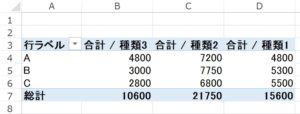
行を任意で並び替え
ピボットテーブルの行を並び替えます。ピボットテーブルの行は上から「A」「B」「C」の順に並んでいます。この順番を、「A」「C」「B」の順に並び換えましょう。
1.「B」の行を選択します。
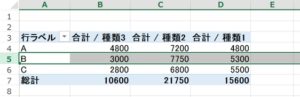
2.「B」の行の、セルの下にカーソルを当てます。マークが出たのを確認して、そのまま「C」の行の一番下までドラッグします。
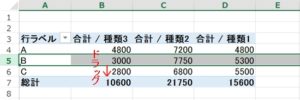
3.一番上に「B」が配置されました。ピボットテーブルの行が、「A」「C」「B」の順に並び換えられました。
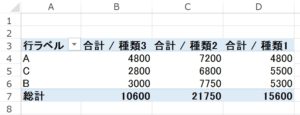

フィールドをドラッグして並び替え
エクセルのピボットテーブルでは、列、行を任意の位置に並び替える方法を紹介しましたが、フィールドリストを表示して、列ラベル、行ラベル、値の並び替えができます。ピボットテーブルの行、列の配置を間違えてしまったときに、ピボットテーブルのフィールドリストで修正ができます。フィールドリスト内で、行、列を任意の位置に配置する方法も覚えましょう。
こちらの記事もご覧ください。⇒エクセル ピボットテーブルのフィールドの並び替え






















